Будь в курсе последних новостей из мира гаджетов и технологий
iGuides для смартфонов Apple

5 приложений, которые помогут использовать разбитый смартфон
12 февраля 2018, 16:46

Думаю, многие сталкивались с такой неприятной ситуацией как поломка сенсора, клавиш управления или кнопки включения. Конечно, можно купить новый аппарат, да и сервисные центры на каждом углу, но порой на это просто нет времени, и раскошелиться на обновку готов далеко не каждый. Чтобы в важной поездке не оказаться без связи, почты, карты, предлагаю Вам подборку приложений для Android, которые могут выручить в трудную минуту или продлить пользование смартфоном.
Что делать если телефон не реагирует на нажатие ?
Появился скол в верхней части экрана?
Drop Down The Status Bar — приложение позволяет открыть шторку статус бара с рабочего стола.

Клавиши навигации приказали долго жить или работают лишь частично?
Soft Keys — Home Back Button — панель управления выводится поверх рабочего стола в верхней или нижней части экрана по желанию. Возможна регулировка толщины и настройка внешнего вида.
При поломке клавиши блокировки:
Power Button To Volume Button — программа привязывает функцию клавиши Power к регулятору громкости.
При поломке регулятора громкости
Volume In Notification — управление громкостью звонка, мультимедиа, будильника и динамика отображается в шторке уведомлений.
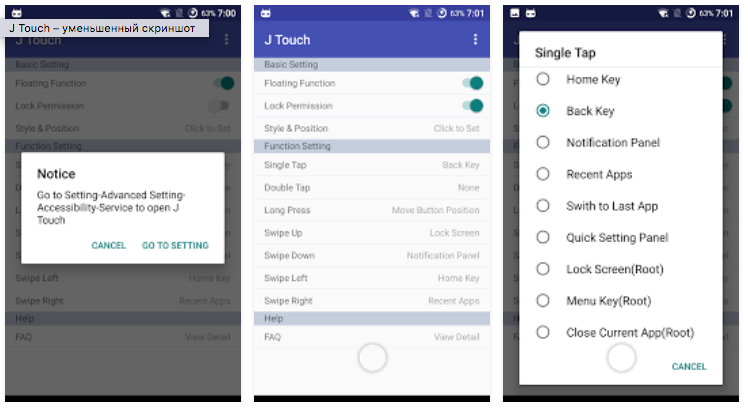
Для тех кто хочет все и сразу:
J Touch — виджет добавляет кнопку, управляемую свайпом. Возможность привязки до 6 функций. Блокировка экрана, клавиши навигации, панель доступа передачи данных, wi-fi, регулировка громкости, все это и многое другое управляется одним движением пальца или тапом.
Случается всякое, да и техника не вечна, но иногда необходимо срочно решить проблему. Все приложения бесплатны, а объем не занимает много места в памяти, и их вполне можно хранить у себя как аптечку на экстренный случай. А, возможно, кто-то откроет в них для себя более удобный функционал.
Источник: www.iguides.ru
Touchscreen Repair

Причины поломки сенсора на смартфоне! Почему не работает сенсор на телефоне?
Touchscreen Repair — это специальная программа, которая может потребоваться каждому пользователю мобильных телефонов. У смартфонов разных ценовых категорий может наблюдаться проблема с экраном. Он начинает плохо реагировать на касания, что негативно сказывается на удобстве от использования. Не стоит пугаться, ведь очень часто эта проблема связанна с программной частью устройства.
Следует провести калибровку, чтобы обнаружить и устранить все проблемы. И программа Touchscreen Repair сильно в этом поможет. Это простой инструмент, который подойдёт любому пользователю, даже самому далекому от мира технологий.
Тестирование
Утилита Touchscreen Repair может исправить программные ошибки, правильно откалибровав все необходимые параметры сенсора. Однако перед началом процедуры исправления ошибок, требуется найти эти ошибки. Для этого требуется провести тест на отзывчивость экрана.
Суть текста заключается в том, что Touchscreen Repair разбивает экран на 4 равных квадрата. Вам нужно нажимать на каждый из этих квадратов поочередно. При этом будет установлена отзывчивость. Как правило, в разных участках телефона будут разные показатели отзывчивости. Не стоит пугаться этому, ведь такие результаты нормальны для подобной процедуры.
Стоит отметить, что тест следует провести не менее 3 раз.
Исправление ошибок
Когда тестирование будет проведено 3 раза, программа сможет установить минимальное время отклика. Установив это значение, нужно просто подогнать весь экран под данные цифры. Коррекция выполняется в полностью автоматическом режиме.
Назначение
Программа предназначена для тех, у кого начались проблемы с мобильным телефоном. Если у вас появились проблемы во время эксплуатации смартфона, это может свидетельствовать о его неправильной калибровке.
Утилита Touchscreen Repair очень проста в освоении. Вам нужно просто начать тестирование, после чего нажать на 4 части экрана. После этого запустится автоматическая коррекция. Даже ребенок справится с этой задачей.
Ключевые особенности
- Проверяет работоспособность экрана;
- Калибрует параметры под оптимальные значения времени отклика;
- После завершения калибровки, нужно перезапустить телефон;
- Работает практически на всех версиях мобильной операционной системы android;
- Тест следует проводить в условиях комнатной температуры;
- Понятный интерфейс, в котором предусмотрена русская локализация.
Источник: softdroids.com
Решение проблем с сенсорным экраном на устройстве с Android

Прежде чем приступать к способам решения проблемы, воспользуйтесь рекомендациями Google, опубликованными в справке по Android.
- Внимательно осмотрите экран смартфона и убедитесь, что он не поврежден.
- Снимите защитный чехол, стекло или пленку. Возможно, эти аксессуары снижают чувствительность тачскрина.
- Тщательно протрите экран, чтобы удалить грязь, так как она может мешать управлять смартфоном.
- Извлеките на время из аппарата SIM-карту или карту памяти. Проверьте, как touch screen работает без них.
Описанные далее способы могут помочь, только когда причина в программном сбое. Если ни один из вариантов не сработал, скорее всего, имеет место аппаратная неисправность и смартфон лучше доверить специалистам сервисного центра.
Способ 1: Перезагрузка Android
В первую очередь перезагрузите устройство. Если дисплей периодически отключается или не отзывается на касания только в каком-то определенном месте, попробуйте сделать это через меню выключения. Подробнее о способах перезапуска Android написано в другой статье на нашем сайте.

Если стандартными методами рестарт выполнить не удалось, сделайте его принудительно. В большинстве моделей для этого достаточно удерживать кнопку выключения в течение 10 секунд или до того момента, пока не начнется перезагрузка. В используемом нами в качестве примера устройстве фирмы Samsung подойдет комбинация клавиш «Power» + «Громкость вниз».

Способ 2: Обновление ПО
Желательно, чтобы на устройстве была установлена актуальная версия операционной системы, необязательно для этого ждать специального уведомления. Проверьте наличие апдейтов вручную одним из методов, описанных нами в отдельной статье.

Сенсорный экран может плохо работать из-за некачественных обновлений. Как правило, это становится проблемой многих пользователей, поэтому производители мобильных устройств о ней быстро узнают. Остается только дождаться, когда они подготовят исправления. Информацию об этом можно поискать на профильных форумах, в социальных сетях или блоге компании, а также через ее службу поддержки.
Способ 3: «Безопасный режим»
Тачскрин может глючить из-за конфликта с каким-нибудь приложением. Чтобы проверить эту теорию, загрузите Android в «Безопасном режиме». Тогда активными останутся все системные приложения, а стороннее ПО отключится. Рассмотрим, как загрузиться в БР на смартфоне фирмы Самсунг, но это можно сделать и на устройствах других производителей.
Способ 4: Сброс настроек
Сделать «Hard reset» можно как через «Настройки», так и в «Режиме восстановления» ОС Android. Эта процедура приведет к удалению всех данных – контактов, заметок, содержимого электронной почты и др. Чтобы не потерять их, следует предварительно синхронизироваться с учетной записью Google. О способах сброса настроек до заводских, а также о настройке синхронизации мы рассказывали в отдельных статьях на нашем сайте.

Если сенсорный экран некорректно реагирует на касания, что не позволяет синхронизироваться с учеткой, попробуйте подключить телефон к компьютеру через USB-кабель. Максимум нужно будет подтвердить передачу данных, причем если устройство к этому ПК уже подключалось, то сопряжение должно произойти автоматически. Далее можно либо перетащить медиафайлы вручную, либо сделать полное резервное копирование с помощью фирменного ПО производителя смартфона. В одной из наших статей показано, как создать резервную копию данных на примере Smart Switch от Samsung.

Способ 5: Специальный софт
В Google Play Маркете есть ПО, предназначенное для калибровки и даже ремонта тачскрина устройств с Андроид. Судя по отзывам, многим пользователям оно помогло. Такой вариант подойдет, если тачскрин хоть как-то работает, например, реагирует на касания, но откликается с запозданием. Рассмотрим этот способ на примере Touchscreen Calibration.
- Запускаем приложение и нажимаем «Калибровка».

- Процесс состоит из нескольких шагов. Нажимаем на тестовую панель.

- Делаем двойное нажатие.

- Нажимаем на панель и удерживаем в течение двух секунд.

- Проводим пальцем по экрану.

- Теперь сначала двумя пальцами делаем жест «Отдаление», а затем «Приближение».

- Когда калибровка завершится, перезагружаем телефон.

Источник: lumpics.ru